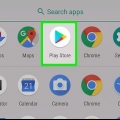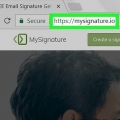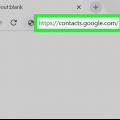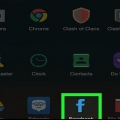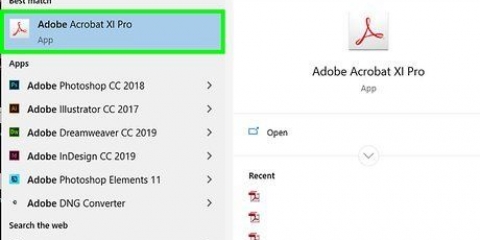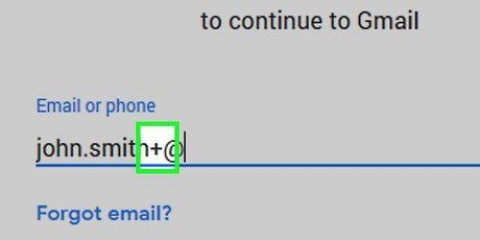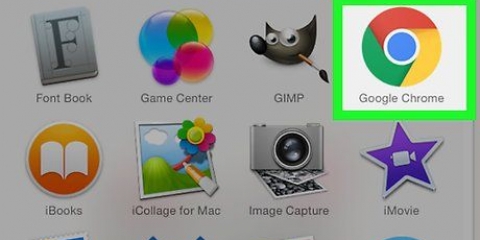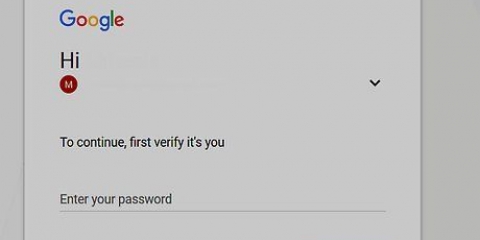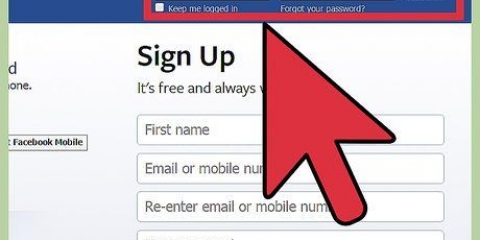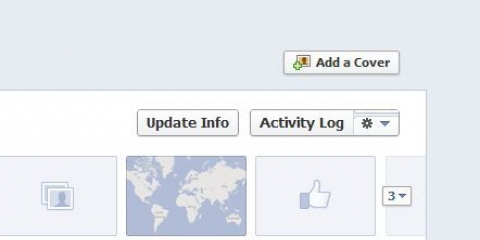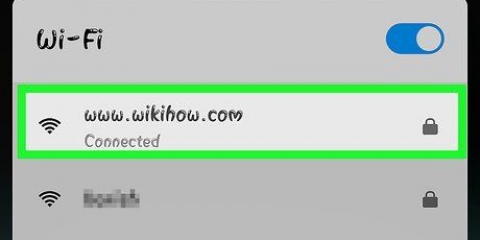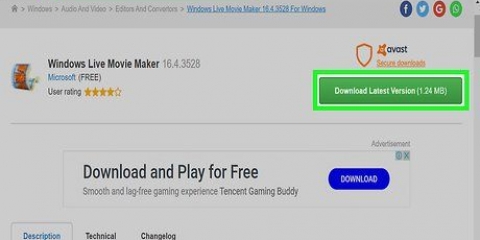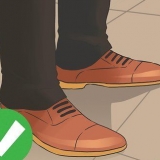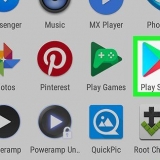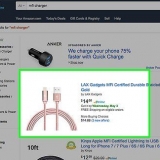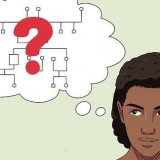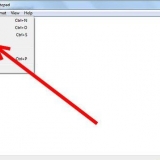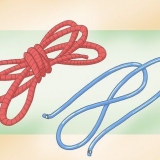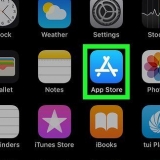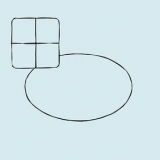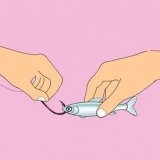Eerste naam Van E-pos adres - Die e-posadres waar LinkedIn jou kan kontak. wagwoord - Die wagwoord vir jou LinkedIn-rekening.






Jy sal dalk ook `n keuse moet maak in die `Industry`-veld op hierdie bladsy. As jy `n student is, kan jy jou skool, jou beginjaar en jou beplande gradueringsjaar hier invoer.

Vind `n werk Die bou van my besigheidsnetwerk Bly op hoogte in my bedryf Verbind met my verbindings ek weet nog nie. Ek is oop vir enigiets! 



As jy kies om kontakte in te voer, sal LinkedIn om toegang tot jou e-posrekening vra, en dan kan jy kies wie om as `n kontak op LinkedIn by te voeg. As jy `Slaan oor` kies, sal jy dalk steeds op `Ja` in `n opspringer moet klik om jou keuse te bevestig.









Voor- en van kop – ’n Slagspreuk of kort beskrywing van jouself. Huidige posisie – Jou posisie by jou huidige werkgewer (bv. "Skrywer by Forbes"). Ligging data – Insluitend die land waar jy woon, jou poskode en woonplek. Opsomming – `n Beskrywing van jou doelwitte, prestasies en/of posbeskrywing. Onderwys – Hier kan jy `n skool of universiteit by jou profiel voeg.




Soek groepe wat verband hou met jou belangstellings. Jy kan jou netwerk verder uitbrei deur met mense in daardie groepe kontak te maak. Hou jou opdaterings algemeen, positief en saaklik. Moenie mense `n ongevraagde insig gee in jou privaat lewe of enigiets anders onprofessioneel nie.
Skep 'n linkedin-rekening
Inhoud
Hierdie artikel sal jou leer hoe om `n profiel op LinkedIn te skep.
Trappe
Deel 1 van 3: Skep jou rekening

1. Maak oopLinkedIn. Jy sal nou `n bladsy met veelvuldige teksvelde in die middel sien.

2. vul jou persoonlike besonderhede in. Jy doen dit in die velde op die tuisblad. LinkedIn benodig die volgende inligting van jou:

3. Klik Sluit nou aan. Dit is die blou knoppie onder die teksvelde.

4. Klik op die veld onder `Land`. Jy maak nou `n aftreklys oop met lande.

5. Klik op die land waar jy woon.

6. Voer jou poskode in. Jy doen dit in die `Poskode`-veld onder die `Land`-veld.

7. Klik Volgende. Hierdie knoppie is onder die poskode-veld.

8. Voer in as jy `n student is. Klik `Ja` of `Nee` boaan die bladsy.

9. Voer jou posisie en maatskappy in. Jy doen dit in die `Job`- en `Maatskappy`-velde op hierdie bladsy.

10. Klik Volgende. Jy gaan nou stel watter inhoud en verbindings jy op die hoofblad van LinkedIn sien.
Deel 2 van 3: Verpersoonlik jou LinkedIn-stroom

1. Kies `n rekeningpersonaliseringsopsie. Sodra jy dit gedoen het, sal LinkedIn jou vra om jou e-posadres te verifieer. Hierdie verpersoonlikingsopsies beheer die inligting wat jy op die hoofbladsy sien:

2. Maak jou e-pos oop. Maak die e-posrekening oop wat jy gebruik het om by LinkedIn te registreer.
Maak seker dat jy nie per ongeluk LinkedIn se bladsy toemaak nie.

3. Maak die e-pos oop wat van `LinkedIn Messages` kom. Die onderwerp is "[Naam], bevestig asseblief jou e-posadres."
As jy nie hierdie e-pos in jou inkassie sien nie, gaan asseblief jou strooiposlêer (en die `Opdaterings`-lêergids vir Gmail) na.

4. Klik Bevestig jou e-pos. Dit is die blou knoppie onder die kode in die e-pos.
Jy kan ook die kode kopieer en in die kodeveld op jou LinkedIn-bladsy plak.

5. Besluit of jy jou kontakte wil invoer. As jy jou kontakte vanaf jou e-posadres wil invoer, klik op `Gaan voort`. As jy dit nie wil hê nie, klik `Slaan oor`.

6. Voeg `n foto van jouself by. Klik die `Laai foto op`-knoppie en kies `n foto vanaf jou rekenaar.
As jy dit eerder nie nou wil doen nie, klik `Slaan oor`.

7. Klik Volgende. Jou profielfoto is nou gestoor.

8. Kies kanale om te volg. Die kanale wat jy volg bepaal watter inligting jy op die LinkedIn-hoofblad sal sien.

9. Klik op Volg [nommer] kanale. Jy volg nou al die kanale wat jy gekies het.
Jy kan ook op `Slaan` onderaan die bladsy klik om hierdie stap oor te slaan.

10. Kies belangrike profiele om te volg. Die inligting wat deur daardie profiele gedeel word, sal dan op jou hoofbladsy verskyn.
Om profiele te volg, beteken nie dat hierdie profiele nou jou kontakte of verbindings op LinkedIn is nie.

11. Klik op Volg [nommer] beïnvloeders. Jy volg nou al die rekeninge wat jy gekies het.
Jy kan ook op `Slaan` onderaan die bladsy klik om hierdie stap oor te slaan.

12. Klik Volgende. Dit is die knoppie in die onderste regterhoek van die skerm. Noudat jy jou LinkedIn-profiel opgestel het, kan jy begin om inligting oor jou vaardighede by te voeg.
Deel 3 van 3: Redigeer jou profiel

1. Klik op die blad My. Dit is in die regter boonste hoek van jou profiel, regs van die kennisgewingikoon.

2. Klik Bekyk profiel. Hierdie opsie is boaan die aftreklys.

3. Klik op die potloodikoon. Dit is regs van jou profielfoto bo-aan jou profielbladsy. Hier kan jy jou inleiding wysig, insluitend die volgende inligting:

4. Klik op Stoor. Stoor jou nuwe inleiding.
Dit is al die inligting wat alle LinkedIn-gebruikers kan sien.

5. Voeg werkservaring by met die knoppie +. Hierdie knoppie is regs van die "Ervaring"-afdeling, wat onder jou profielfoto is.
Om werkservaring by te voeg, moet jy inligting oor die werkgewer invul, hoe lank jy daar gewerk het, wat jou posbeskrywing was en `n kort opsomming van jou verantwoordelikhede.

6. Klik op Stoor. Jy voeg nou jou nuwe werkservaring by jou profiel.

7. Wysig jou werkservaring met die potloodikoon. Hierdie ikoon is regs van `n werkservaring op jou profiel. Jy kan alle inligting wysig, van die naam van die maatskappy tot die lengte van jou diens.

8. Klik Stoor wanneer jy klaar geredigeer het. Dit is aan die onderkant van die venster. Jou LinkedIn-profiel is nou voltooi.
Wenke
Artikels oor die onderwerp "Skep 'n linkedin-rekening"
Оцените, пожалуйста статью
Gewilde